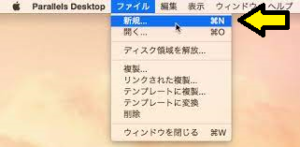*Este artigo contém algum material promocional.
Como licenciar o Windows no Parallels Desktop
Neste artigo.Parallels DesktopAcima: Esta seção explica como licenciar o Windows.
ParallelsbemVersão de avaliação totalmente gratuitaestá disponível, para que você possa experimentá-lo sem riscos. O Parallels também oferece promoções de desconto de vez em quando.Para obter as últimas informações sobre descontos no Parallels, visite o site oficial emPor favor, verifique nos links a seguir.
↓arrow (marca ou símbolo) Clique aqui para acessar o site oficial do Parallels.
*Teste gratuito também está disponível aqui.
Como licenciar o Windows no Parallels Desktop
Ativação (digite a chave do produto)
Etapa 1: Ligue a máquina virtual
Clique no ícone Parallels Desktop na barra de menu do Mac e selecione Centro de Controle.

Iniciar a máquina virtual.
Passo 2:Abrir [Configurações].

Abra o menu Iniciar da máquina virtual ou Centro de Ação e clique no ícone Configurações (símbolo da engrenagem).
Passo 3:Clique em [Atualizar e segurança].

[Clique em 'Atualização e segurança'.
Passo 4: Clique em [Licenças] no menu do lado esquerdo.

O Windows não está licenciado.
Você não tem uma licença digital válida ou chave de produto e não pode licenciar o Windows para este daybus.
Passo 5: Clique em [Mudar chave do produto].
[Clique em Change product key.

Passo 6: Digite a [chave do produto] e clique em [Próximo].
[Digite a chave do produto e clique em Next.

Entrada da chave do produto
A chave do produto pode ser encontrada em um e-mail do distribuidor ou fornecedor do Windows, ou na embalagem que continha o DVD ou USB do Windows.
Passo 7: Clique em [Ativar].

[Clique em Ativar.
Licenciamento de janelas
A ativação do Windows garante que seu trabalho seja ininterrupto e que você obtenha a melhor experiência operacional Windows.
Passo 8: Clique em [Fechar].
[Clique em Fechar.

Isto completa a ativação da licença.

O Windows é licenciado através de uma licença digital". é exibido.
Ativação (Microsoft Store)
Etapa 1: Ligue a máquina virtual
Clique no ícone Parallels Desktop na barra de menu do Mac e selecione Centro de Controle.

Iniciar a máquina virtual.
Passo 2:Abrir [Configurações].

Abra o menu Iniciar da máquina virtual ou Centro de Ação e clique no ícone Configurações (símbolo da engrenagem).
Passo 3: [Windows não está ativado. Clique em [Ativar Windows agora].
Na parte inferior [Windows não está licenciado. Ativar Windows agora] Clique em.

Passo 4: Selecione 'Ir à loja'.
Aqui, selecione Ir à Loja.

Passo 5: Clique em [Quantia].

Clique em [Ir para Loja] para exibir a página de compra para [Windows 10] no aplicativo [Loja].Clique em [Montante].
Passo 6: Digite o PIN

Uma vez autenticado, um pop-up para compra é exibido.

Passo 7: Clique em Confirmar.
[Clique em Confirmar.

[Clique em 'Confirmar' para.A compra de uma licença é concluída.

Isto completa a ativação da licença.

O Windows é licenciado através de uma licença digital.
↓arrow (marca ou símbolo) Clique aqui para acessar o site oficial do Parallels.
*Teste gratuito também está disponível aqui.
resumo
Este artigo descreveu como licenciar o Windows no Parallels Desktop.
ParallelsbemVersão de avaliação totalmente gratuitaestá disponível, para que você possa experimentá-lo sem riscos. O Parallels também oferece promoções de desconto de vez em quando.Para obter as últimas informações sobre descontos no Parallels, visite o site oficial emPor favor, verifique nos links a seguir.
↓arrow (marca ou símbolo) Clique aqui para acessar o site oficial do Parallels.
*Teste gratuito também está disponível aqui.